
pyrosim2020(火灾模拟软件)
附安装教程- 软件大小:338 MB
- 更新日期:2021-03-17 09:50
- 软件语言:英文
- 软件类别:3D/CAD软件
- 软件授权:修改版
- 软件官网:待审核
- 适用平台:WinXP, Win7, Win8, Win10, WinAll
- 软件厂商:

软件介绍 人气软件 下载地址
pyrosim2020提供火灾模拟功能,您可以在软件上建立各种火灾场景,从而在软件分析预防火灾方案,您可以在软件上设计烟火效果,直接通过粒子功能设计各种烟雾、定义燃烧效果、设计烟雾产生的颗粒、设计消防喷水液体效果、定义燃烧温度、定义粒子颜色效果,通过三维设计模拟各种火灾场景以及消防设备工作流程,为设计消防系统提供可视化设计分析平台;该软件提供很多设备添加,支持新的Sim控制设备、新时间装置、新型吸气采样器、型烟雾探测器、新型HVAC风管设备、新型洒水器、新喷嘴,将设备添加到模拟场景就可以建立消防系统,如果你需要模拟火灾就下载pyrosim202!
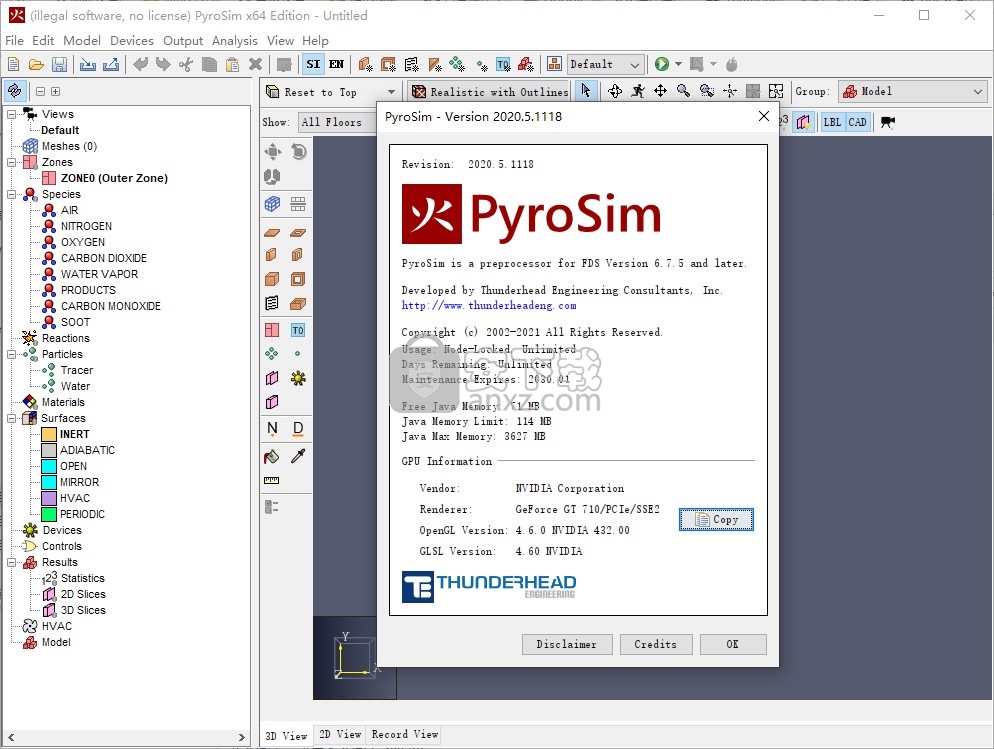
软件功能
一、导入CAD模型
导入IFC,DXF,DWG,FBX,STL和FDS文件。BIM软件包通常支持IFC文件,而FBX文件则支持更大的外观和纹理信息。导入这些文件中的任何一个都将大大减少重新创建建筑几何图形所花费的时间。或者,可以导入GIF,JPG或PNG格式的图形,然后将其用作背景,以帮助您使用熟悉的3D CAD工具直接在图像上快速绘制模型。
二、交互式编辑所有模型对象
PyroSim允许您交互式地查看和修改与模型中所有对象关联的属性。这种视觉反馈可加快模型创建速度并减少错误。在这里,我们看到一个包含切向速度的表面,以模拟通风孔。
三、分析视觉结果
查看烟雾,温度,速度,毒性和FDS分析的其他输出。通过在调整相机和数据可视化的同时进行录制来实时创建视频,或者通过模型设置准备好的视觉导览。可以在NIST提供的Smokeview之间轻松切换,也可以使用与PyroSim具有类似界面的Results Viewer,该界面还可以集成Pathfinder乘员移动结果。
四、管理多个网格
PyroSim包含可帮助您创建和验证多个网格的工具。多个网格允许您:使用并行处理来加快求解速度,使网格符合几何形状以减少像元数量和求解时间,并更改不同网格的分辨率以关注目标区域。
五、集成并行处理
PyroSim支持使用MPI启动并行仿真。对于具有多个内核或CPU的单台计算机,并行处理是一个集成工具,并且为您管理所有详细信息。您所需要做的就是定义多个网格,然后从解决方案菜单中选择“并行运行FDS”。
PyroSim也可以升级为在多台计算机的网络群集上运行FDS仿真。从PyroSim内部启动群集模拟之前,将在要参与的每台计算机上安装节点安装程序。现在,您将能够在任意数量的计算机上运行模拟。
六、多种语言翻译
与我们的国际经销商合作,PyroSim的本国语言版本提供简体中文,法文,德文,日文,韩文,波兰文和俄文版。我们希望葡萄牙语(巴西)和西班牙语将很快可用。
七、暖通空调系统
FDS 6中的一项主要新功能是将HVAC(供暖,通风和空调)系统集成到CFD仿真中。暖通空调系统可以通过建筑物传输污染物和热量。使用管道,节点,风扇,换热器(线圈)和风门来定义HVAC系统。所有这些都可以在PyroSim中进行编辑和可视化。
HVAC系统可以独立于任何火灾分析对流量进行建模。当用于排烟或维持楼梯间增压时,它们还可以用作建筑物防火系统的一部分。
八、物业图书馆
PyroSim提供了可以自定义并导入到当前模型中的属性库。这样可以加快模型创建的速度并减少错误。库可以包括反应,热探测器,材料,粒子,表面和其他模型参数。
九、绘图工具
PyroSim提供了一套完整的绘图工具,可让您快速创建模型。这些工具包括对所有FDS对象的支持,复制和粘贴功能以及将纹理附着到表面上。
软件特色
PyroSim是Fire Dynamics Simulator(FDS)版本6.7.4的图形用户界面。FDS与PyroSim紧密集成。FDS模型可以预测火灾期间的烟雾,温度,一氧化碳和其他物质。这些模拟的结果用于确保建筑物在施工之前的安全性,评估现有建筑物的安全性选择,重建火灾以进行事后调查以及协助消防员培训。
FDS是由美国国家标准技术研究院(NIST)开发的功能强大的火灾模拟器。FDS使用针对低速热驱动流而优化的计算流体动力学(CFD)模拟火灾场景。这种方法非常灵活,可以应用于从炉灶到储油罐的火灾。它还可以对不包括火灾的情况进行建模,例如建筑物中的通风。
PyroSim界面可立即提供输入反馈,并确保FDS输入文件的格式正确。
一些重点包括:
导入CAD文件以创建和管理复杂的模型。
高级2D和3D几何图形绘制工具。
集成并行处理。
灵活的单位制,支持以公制或英制单位工作。
管理多个网格的工具。
多种语言翻译。
将HVAC(供暖,通风和空调)系统集成到CFD模拟中。
导入现有的FDS模型。
集成的后处理。
安装方法
1、打开PyroSim-2020-5-1118-x64-en.msi软件直接安装,点击next
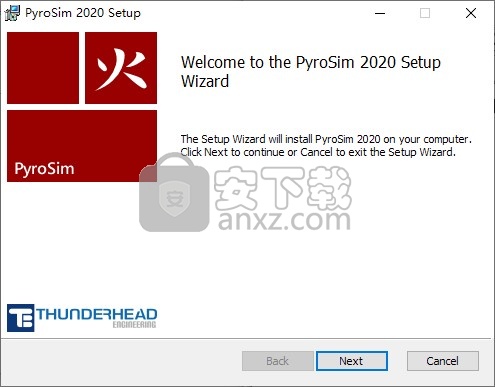
2、提示软件的安装协议内容,点击接受
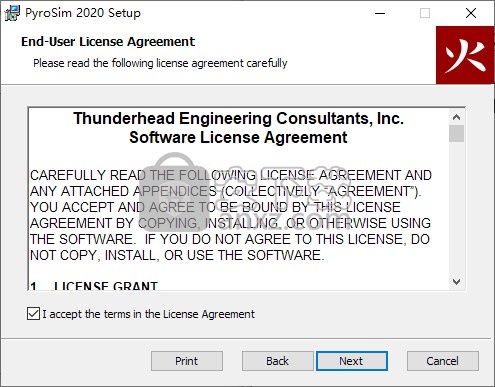
3、显示软件的安装地址C:\Program Files\PyroSim 2020\
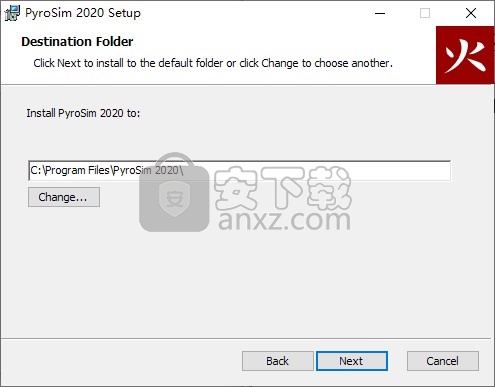
4、提示软件准备安装界面,点击install
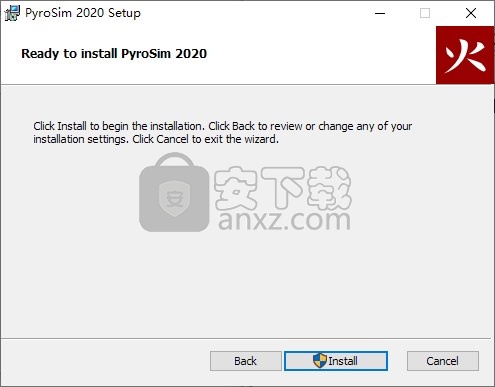
5、提示软件的安装进度条,等待主程序安装结束
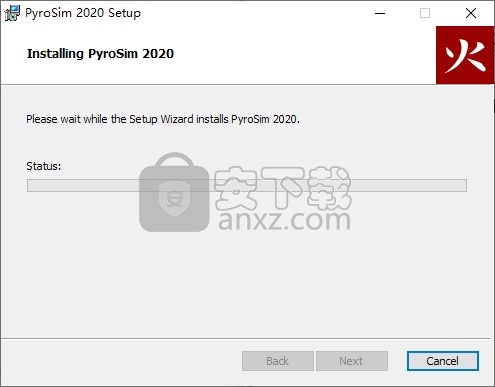
6、软件已经安装到电脑,点击完成
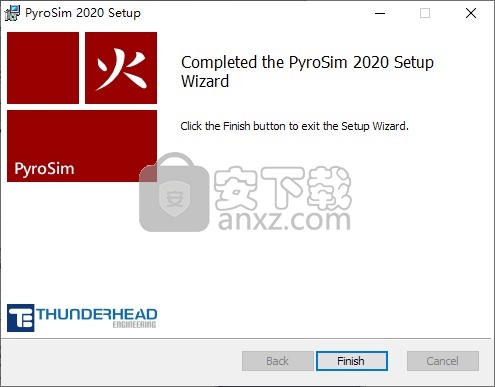
方法
1、将补丁复制到安装地址,选择管理员身份打开补丁
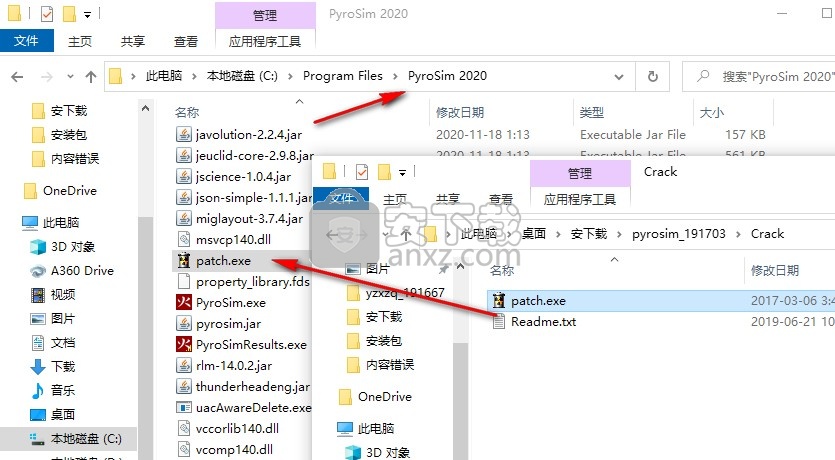
2、选择PyroSim点击Patch and License就可以添加补丁
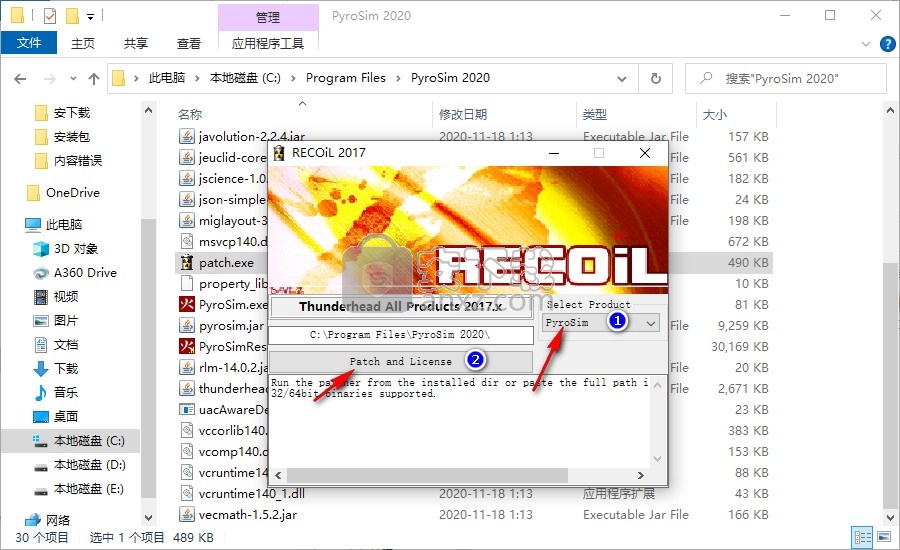
3、打开软件就可以正常使用,在帮助界面查看License
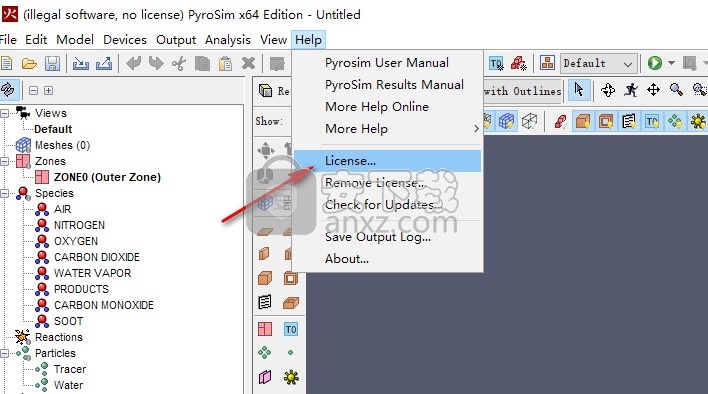
4、显示租用时间到2030年,现在就可以在软件上设计新的项目
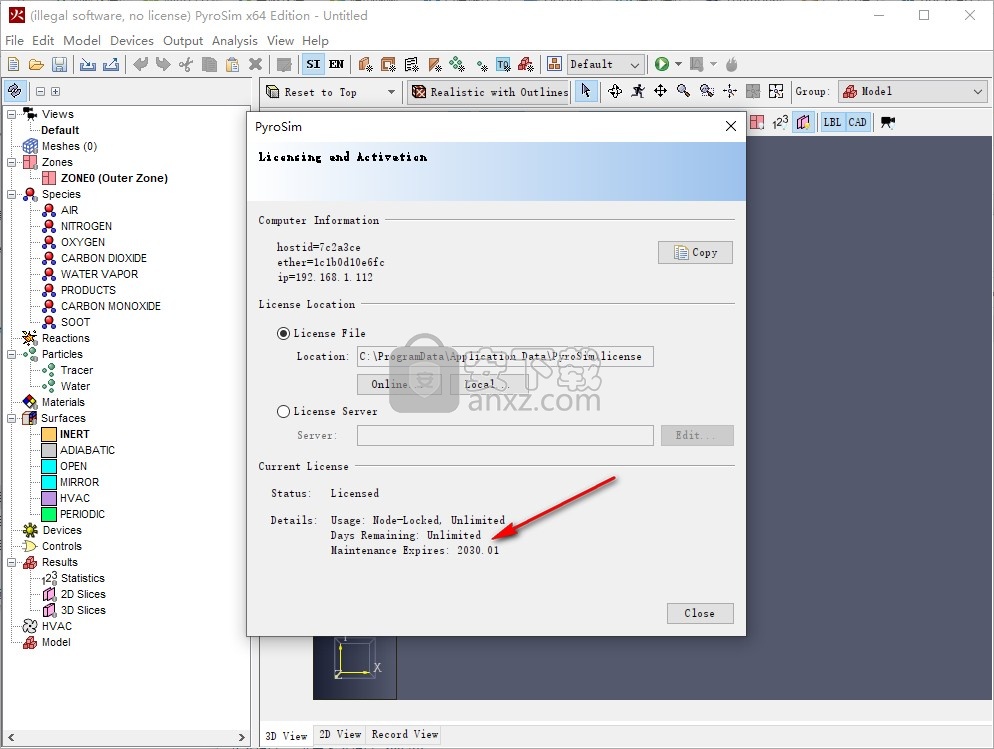
官方教程
10.2。桁架
可以通过从平板障碍物和平板孔中抽出单个桁架,然后根据需要将其复制很多次来创建桁架,如图108所示。
以下步骤显示了如何为示例屋顶创建桁架。
单击2D视图选项卡
在工具栏上,单击“重置为最前面”选项。
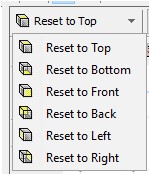
在工程图工具栏上,选择“平板障碍物工具”。
在工程图工具栏上,单击“工具属性”按钮,然后将厚度设置为所需的桁架厚度。
绘制一个代表桁架外边界的三角形。
在工具栏上,选择“平板孔工具”。
在桁架的左半部分画一个三角形的孔。
选择新创建的孔。
选择镜像工具。
在2D视图中单击鼠标右键,然后选择“复制模式”。
从外部障碍物的顶部顶点到底部中心画一条线以定义镜像平面。
选择整个桁架,包括外部障碍物和两个孔。
打开“模型”菜单,然后单击“复制/移动”。
在“翻译”对话框中:选择“复印”,将“份数”4设置为,将“偏移”设置为2.0沿Y轴的米,然后单击“确定”。
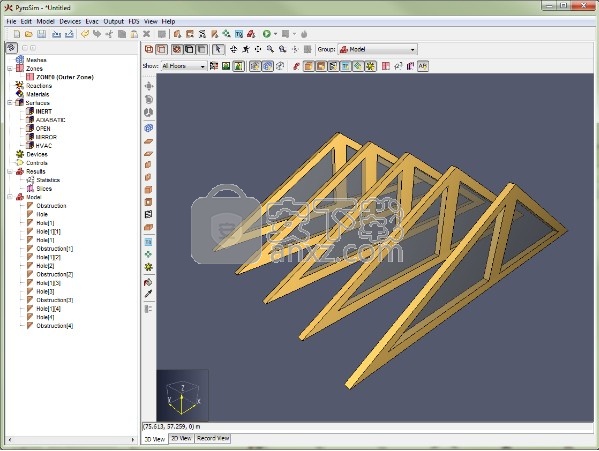
图108.使用PyroSim工具创建的桁架
10.3。屋顶
您可以使用平板障碍物工具快速向模型添加屋顶。
以下步骤显示了如何在前面的桁架示例中添加屋顶。
单击2D视图选项卡。
在视图工具栏上,重置为Front。
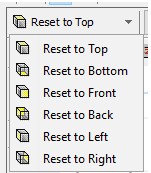
在工程图工具栏上,选择“平板障碍物工具”。
将屋顶的轮廓绘制为一个多边形,使其接触桁架。单击最高点,然后单击最低点,然后再次单击最高点以创建平板。
在视图工具栏上,重置为“顶部”。
在导航工具栏上,选择“选择/操纵工具”。
单击以将平板的前缘拖动到相反的桁架。
单击以结束操作。
对屋顶板的后边缘重复步骤7-9,以使其与最后一个桁架的背面对齐。
生成的屋顶部分显示在图109中。
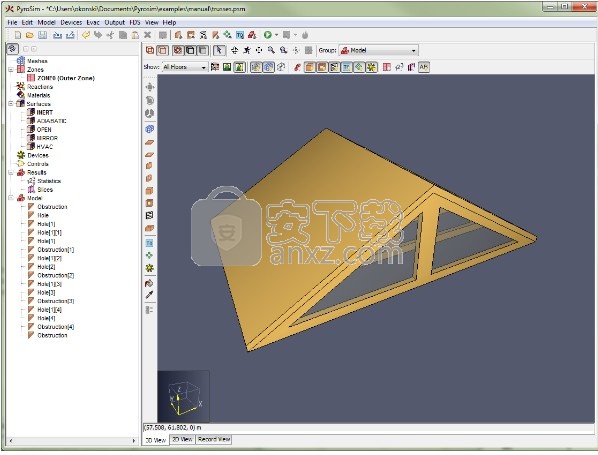
图109.用平板障碍物工具创建的屋顶
挤压多边形工具可用于创建具有任意数量边界点(三角形,四边形等)的障碍物。
10.4。楼梯
用户可以通过放置初始楼梯,然后使用平移-复制操作来创建简单的楼梯。本节将提供一个简单的示例来说明该方法。
我们将创建一个10步楼梯。每个步骤的上升高度为7英寸(0.58英尺),运行高度为10英寸(0.83英尺)。楼梯本身将为24英寸(2.0英尺)宽。为了使事情尽可能简单,我们将在一个空模型中构建楼梯。
在“模型”菜单上,单击“新建障碍物”。
在“障碍物属性”对话框中,将最小点指定为(0.0,0.0,0.0),将最大点指定为(2.0,0.83,0.58)。
关于模型菜单上,单击“复制/移动”。
在“翻译”对话框中,选择“复印”,将“份数”设置为9,将“偏移”设置为(0.0,0.83,0.58),然后单击确定”。
此示例中生成的楼梯如图110所示。。
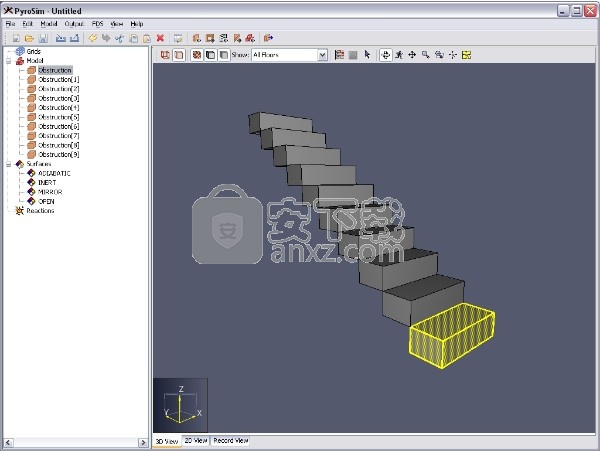
图110.使用复制工具创建的楼梯
11.使用几何对象
11.1。选拔
PyroSim严重依赖于选定对象的概念。对于几乎所有操作,用户首先选择一个或多个对象,然后更改所选的对象。在选择工具来选择对象。
在任何视图中的对象上单击鼠标左键都会将其选中。
单击时按住Ctrl将切换选择中的项目,添加以前未选择的项目并删除以前选择的项目。
在3D视图或2D视图中单击对象时,按住Alt键将选择该对象所属的整个组。
在导航视图中,可以通过单击第一个对象,然后在单击最后一个对象的同时按住Shift来选择一系列对象。
在2D和3D视图中,可以使用“选择工具”选择多个对象,然后单击并拖动动作以定义选择框。
选择对象后,用户可以使用菜单修改对象。
可以使用选择工具在任何视图中进行选择。可以使用Ctrl键选择多个对象,或者单击并拖动以定义一个框。在导航视图中,使用Shift键可以选择对象的连续列表。
11.2。上下文菜单
在选择上单击鼠标右键将显示一个上下文菜单。该菜单包括用于处理对象的最常用选项。用户还可以右键单击各个对象以立即显示上下文菜单。
11.3。撤销重做
可以使用“撤消”和“重做”按钮以及分别按Ctrl + Z和Ctrl + Y撤消和重做对模型的所有几何更改。
11.4。复制粘贴
选择要复制的对象,然后使用Ctrl + C或“编辑”→“复制”进行复制。或者,右键单击对象以显示带有“复制”的上下文菜单。
使用Ctrl + V或编辑→粘贴来粘贴对象的副本。或者,右键单击一个对象以显示带有Paste的上下文菜单。
11.4.1。从其他模型复制/粘贴
通过运行两个PyroSim实例,您可以从一个模型复制对象并将其粘贴到第二个模型中。如果复制的对象依赖于第二模型中未包括的其他属性(例如曲面),则在粘贴对象时会将这些属性粘贴到模型中。
11.4.2。从文本文件复制/粘贴
也可以在文本文件之间来回复制/粘贴。例如,用户可以在PyroSim中选择一个对象,打开一个文本文件,然后粘贴该对象。对象和相关属性的文本FDS表示将被粘贴。或者,用户可以从FDS文件复制文本并将其粘贴到PyroSim(3D视图,2D视图或导航视图)中。该对象将被添加到PyroSim模型中。如果粘贴的对象依赖于PyroSim模型中不可用的数据,则会收到一条错误消息。然后,用户将需要先粘贴该信息(例如表面属性),然后再粘贴几何对象。
11.5。双击进行编辑
双击对象将打开相应的对话框,用于编辑对象属性。
11.6。翻译和复制对话框
“平移”对话框可用于移动对象并创建对象的副本,每个副本在空间上都有偏移。
要以这种方式移动对象,请执行以下操作:
右键单击要移动的对象。
在右键菜单中,选择复制/移动。
这将显示“翻译”对话框,图111。
该模式选择任一选项以只移动所选择的对象或创建该对象的副本,并移动它们。该偏移参数指示移动或偏移副本的增量。
要预览更改而不应用更改,请单击预览。要应用更改并关闭对话框,请单击确定。要取消更改,请点击取消。
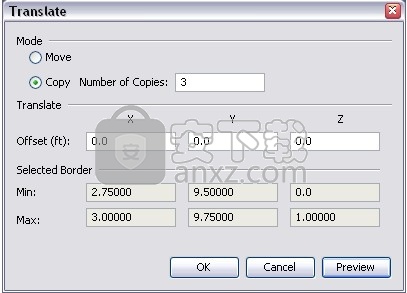
图111.翻译对话框
11.7。镜像和复制对话框
“镜像”对话框可用于围绕一个或多个平面镜像对象。要以这种方式镜像对象,请执行以下操作:
右键单击要镜像的对象。
从右键单击菜单中,选择“镜像*”。
这将显示“镜像”对话框,如图112所示。
该模式选择任一选项,以仅镜选定对象或创建该对象的镜像副本。该镜平面(S)限定的平面垂直于X,Y,和Z轴围绕该对象将被镜像。“使用中心”按钮可用于使用选定对象的中心坐标填充“镜像平面”数据。
要预览更改而不应用更改,请单击预览。要应用更改并关闭对话框,请单击确定。要取消更改,请点击取消。
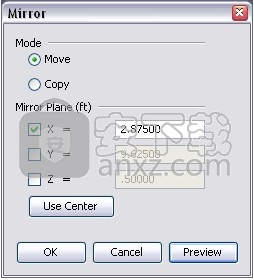
图112.镜像对话框
11.8。缩放和复制对话框
“缩放”对话框可用于更改对象的大小。要缩放对象,请执行以下操作:
右键单击要缩放的对象。
从右键单击菜单中,选择“缩放*”。
这将显示“缩放”对话框,如图113所示。
该模式选择任一选项按比例仅选定对象或创建该对象的多个缩放副本。的刻度值定义在X,Y的比例因子,和Z方向。所述基点限定围绕该缩放将被执行的点。在使用中心按钮可以用来填充所选对象的中心坐标基点的数据。
要预览更改而不应用更改,请单击预览。要应用更改并关闭对话框,请单击确定。要取消更改,请点击取消。
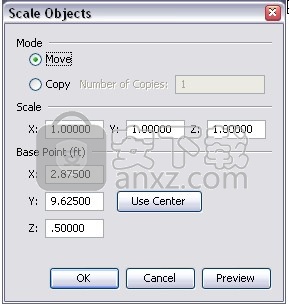
图113.用于缩放对象的“缩放”对话框
11.9。旋转和复制对话框
旋转对话框可用于旋转对象。要旋转对象,请执行以下操作:
右键单击要旋转的对象。
在右键菜单上,选择旋转
这将显示“旋转”对话框,如图114所示。
该模式选择任一选项以旋转仅选定对象或创建该对象的多个循环副本。的旋转值允许用户选择关于该旋转将要进行的轴和角度的旋转角(逆时针为正)。所述基点限定围绕该旋转将被执行的点。在使用中心按钮可以用来填充所选对象的中心坐标基点的数据。
要预览更改而不应用更改,请单击预览。要应用更改并关闭对话框,请单击确定。要取消更改,请点击取消。
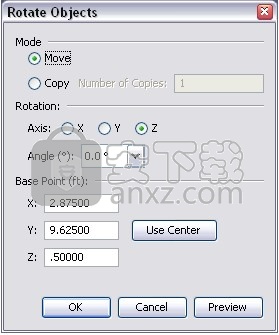
图114.旋转对话框用于旋转对象
11.10。对象可见性
通常希望关闭选定对象的显示,例如隐藏建筑物的屋顶以可视化内部。在任何视图中,右键单击选择以获得以下选项:
隐藏对象-这将关闭所选对象的显示。
显示对象-这将打开所选对象的显示。
过滤对象-关闭选择以外的所有对象的显示。
显示所有对象-打开所有对象的显示。
12.物种
气体种类在PyroSim模型中可以扮演许多不同的角色。在最简单的应用中,在模拟器中隐式定义和跟踪了许多气态物质,以对烃类燃料的燃烧进行建模。对于这种类型的模型,Fire Dynamics Simulator可模拟和跟踪三个独特的物种。空气,产品和燃料。因此,这三种物种可以在模型的其他任何位置及其主要组成部分使用。可以参考氧气,二氧化碳,水蒸气,氮气,一氧化碳和烟灰作为输出数据。
默认情况下,PyroSim在启动时将FDS隐式定义的所有种类添加到模型中。这些物质与反应化学中涉及的那些是独特的,并且如果引用,将不参与简单的反应化学。虽然PyroSim手动处理确定是否有必要在FDS输入文件中包含物质的逻辑,但了解什么要求将种类行写入输出非常重要。以下任何一种所引用的物种都会使其被书写:
该物种的初始质量分数非零。
初始化区域包括一些物种的质量分数
模型中引用的液体颗粒是指该物种
模型中引用的供应面注入了物种
模型中引用的材料通过其热解反应创建物种
暖通空调过滤器吸收了一部分物种
在PyroSim模型中可以创建三种不同的物种类型分类。第一类是预定义的种类,其名称和化学性质由FDS知道。第二种是自定义原始物种。这些与预定义的物种不同之处在于它们必须定义其化学性质。最后,还有自定义集总种类,它们定义为预定义和自定义原始种类的质量分数或体积分数。
可以通过打开“模型”菜单并选择“编辑物种”来管理物种。
要创建一个新物种或包括一个预定义的物种,请选择“新建”,然后选择该物种是“预定义”,“原始”还是“集总”。
12.1。原始物种
原始物种可以单独跟踪,也可以作为更复杂的集总物种的一部分进行跟踪。
要编辑原始种类:
在“模型”菜单上,单击“编辑种类”。
在“原始”选项卡上,设置物种的分子量(MW)。如果您计划在燃烧反应中使用该物质,也可以指定反应的化学式。
在“ Vis / Dif”选项卡上,可以指定种类的扩散率(DIFFUSIVITY)或粘度(VISCOSITY)。这些可以是固定的,也可以使用相应组合框中的“自定义”选项指定为斜坡。您还可以指定Lennard-Jones参数(SIGMALJ,EPSILONKLJ)。
一些物种需要吸收或发射热辐射。在这种情况下,您可以在“辐射”选项卡上指定“辐射替代” 。该物质将使用指定替代物的吸收特性。最好使用具有与定制物种相似的分子特性的替代物。
要调用FDS的气溶胶沉积模型,请选择“烟尘”选项卡上的“气溶胶(AEROSOL)”复选框。如果使用沉积模型,则还必须指定密度(实心)(DENSITY_SOLID),电导率(实心)(CONDUCTIVITY_SOLID)和平均直径(MEAN_DIAMETER)。
“液体”选项卡用于定义蒸发液滴的热性能。请注意,仅当粒子蒸发时才使用这些变量。
该气体标签用来与气体种类的焓设定参数。焓由比热(SPECIFIC_HEAT),参考温度(REFERENCE_TEMPERATURE)和参考焓(REFERENCE_ENTHALPY)的组合指定。
12.2。集总的物种
物种混合物可以定义为任意数量原始物种的混合物。由于必须通过传输方程跟踪模拟中的所有种类,因此可以使用集总种类来节省模拟时间。
要创建一个集总的物种:
在“模型”菜单上,单击“编辑种类”。
点击新建
选择集总选项。
点击确定
要编辑集总的物种:
在“模型”菜单上,单击“编辑种类”。
不能像原始物种那样为集总的物种分配固定值。相反,模拟器从物种的所有单个组成部分的组合中得出此信息。在“集总”面板中,您可以将成分指定为质量分数或体积分数。无论哪种情况,面板上都会显示所有已声明原始物种及其组成的表格。
当使用集总种类时,建议采取某些措施来降低模拟的复杂性。
为了节省模拟时间:
在“模型”菜单上,单击“编辑种类”。
如果原始种类仅用作集总种类的组成部分,请选择该种类。
单击高级面板。
添加行LUMPED_COMPONENT_ONLY = .TRUE。到“其他字段”列表。
单击确定。
对所有原始物种进行此检查将减少模拟器求解的运输方程的数量,并节省大量的模拟时间。
13.反应
本章概述了如何使用PyroSim指定燃烧(燃料蒸气和氧气的反应)。《 Fire Dynamics模拟器用户指南》和《 Fire Dynamics模拟器技术参考指南》中提供了有关此主题的更详细讨论。
如《 Fire Dynamics模拟器用户指南》中所述,FDS中常见的混乱根源是气相燃烧与固相热解之间的区别。前者是指燃料蒸气与氧气的反应。后者在固体或液体表面产生燃料蒸气。在FDS火灾模拟中,只有一种气体燃料可以替代所有潜在的燃料源。
在大多数火灾模拟中,热解是通过指定单位面积的热释放率(HRRPUA)作为表面的一部分来定义的。一种更复杂的方法是定义一种具有热解反应的材料。
反应是使用PyroSim中的“编辑反应”对话框定义的。
13.1。定义燃烧反应
PyroSim支持FDS中的“简单化学”燃烧模型,该模型考虑了由
C,
H,
Ø, 和
ñ 在一个混合控制的步骤中与氧气反应形成
H2个Ø,
CØ2个,
小号ØØŤ, 和
CØ (请参阅《 FDS用户指南》中的第12章)。
要产生反应:
在模型菜单上,单击编辑反应。
单击“新建”,然后指定“反应名称”。
在“燃料”选项卡上输入燃料成分。如果用户选择“简单化学模型”,请通过指定
C,
H,
Ø, 和
ñ原子(分数是可接受的)。或者,用户可以从FDS用户指南的表11.1:可选的气体和液体种类中提供的预定义种类列表中选择燃料。
去做这个:
从“燃料类型”列表中,选择“预定义”。
单击编辑物种。
点击新建。
从“预定义”列表中选择燃料。
返回到“燃料”选项卡,然后从“燃料种类”列表中选择刚添加的燃料种类。
在“灭火”选项卡上,可以启用灭火功能,然后输入“临界火焰温度”(CRITICAL_FLAME_TEMPERATURE)和“自动点火温度”(AUTO_IGNITION_TEMPERATURE)的值。
在副产品选项卡上,可以选择指定每单位质量氧气的释放量(EPUMO2)或指定燃烧热(HEAT_OF_COMBUSTION)。您还可以指定
CØ 屈服,
H2个 产量,和
小号ØØŤ 屈服。
FDS将使用燃料的化学式以及
CØ 和
小号ØØŤ,以及烟灰中氢的体积分数,以计算反应的化学计量系数。反应的详细信息由FDS在*.out执行期间写入的文件中输出。
13.2。自定义烟
PyroSim支持FDS中可用的自定义烟雾功能。要产生自定义烟雾,请首先定义具有所需质量消光系数的物种。然后可以像其他任何物种一样将这种“烟雾”物种注入到域中。如果在烟雾探测器的模型下选择了烟雾,烟雾探测器也可以检测到这种烟雾,可以在“编辑烟雾探测器模型”下进行编辑。在设备菜单上。最后,如果“结果”应将此物种作为烟雾进行跟踪,请转到“分析”菜单,选择“模拟参数”。然后在“输出”选项卡上,从“烟雾量”中选择所需物质的质量分数。下拉框。注意,除了指定物质的质量分数外,还可以选择任何混合分数物质的质量分数进行烟雾显示,包括氧气,水蒸气的质量分数以及气相反应中指定的其他物质。
14.颗粒
PyroSim支持三种类型的粒子:无质量的示踪剂,液滴和固体粒子。要创建一个新粒子:
在“模型”菜单上,单击“编辑粒子”。
点击新建。
在“粒子类型”框中,选择一种类型。
点击确定
14.1。液滴
蒸发液滴可与洒水喷雾模型和喷嘴一起使用,以自定义喷雾。它们还可以用于支持粒子注入的粒子云和表面类型中。
14.1.1。液体
物种
定义颗粒热性质的物质。
移动
定义粒子是可以移动还是静态的,从而使它们充当障碍物流动。
14.1.1.1。液体种类参数
要指定液滴,必须指定种类。也可以是任何其他用户定义的种类。如果没有预先定义种类,则指定种类的液体特性很重要。
编辑物种的液体特性:
在“模型”菜单上,单击“编辑种类”。
选择原始物种。
选择液体选项卡。
指定以下字段。
单击确定。
液体物质具有以下特性。
比热
液滴的比热。
密度
液滴密度。
汽化温度
液滴的液体沸腾温度。
熔点温度
液滴熔化/冻结温度。
汽化热
液滴的蒸发潜热。
形成焓
形成气态物质的热量。
高压参考温度
与汽化热有关的温度
液体粒子的属性在“粒子对话框”中指定。
14.1.2。拖
阻力是指粒子在其周围的流上施加的阻力,请参阅《 FDS用户指南》中的“ 17.4.2阻力”部分。有四个“拖动”选项:“球体”(默认),“圆柱体”,“屏幕”和“指定拖动系数”。
密度体积分数值必须为⇐1.0,并在《 FDS用户指南》的“ 17.3.5液滴的密集云”部分中进行了讨论。
14.1.3。尺寸分布
中值直径
每个液滴的中位体积直径。
持续的
对每个液滴使用恒定的直径。
松香兰姆勒
允许根据Rosin-Rammler分布确定每个液滴的大小。
对数正态
允许根据对数正态分布确定每个液滴的大小。
松香-罗姆勒-对数正态
不要对每个液滴使用恒定的直径,而是要根据Rosin-Rammler和对数正态的组合来确定每个液滴的大小。
伽玛D
Rosin-Rammler分布的宽度。γ值越大,液滴大小在中值附近分布越窄。
西格玛D
对数正态分布的宽度。
最小直径
假定小于最小直径的液滴在单个时间步中蒸发。
最大直径
大于最大直径的液滴被认为在单个时间步中破裂。
14.1.4。染色
默认
允许FDS选择此粒子的颜色。
指定
选择以选择自定义粒子颜色。
按液滴属性
选择此选项可以选择一个或多个标量,这些量将用于在3D结果中为该粒子着色。
14.1.5。注射
期间
水滴将保留在模拟中的时间量。
采样系数
粒子输出文件的采样因子。值-1使用此属性的FDS默认值。设置为大于1的整数可以减小粒子输出的大小。
更新日志
pyrosim2020更新日志
添加了实验性环境烟雾照明以增强真实感。在“首选项”对话框中启用。
添加了实验性环境光遮挡以增强场景阴影。在“首选项”对话框中启用。
添加了运动模糊以获得更多的电影效果。在查看菜单中启用。
为尺寸添加了首选项设置,以显示分隔符后显示的指定位数。
通过从“导航”面板中双击,添加了CSV图和乘员轮廓采样点选择选项。
添加了通过Esc键清除当前选择的功能。
加载具有数千列的CSV文件时(例如,Pathfinder门CSV),性能得到改善,并且导航视图中的选择性能得到改善。
当将乘坐者呈现为高占用模型中的人时,性能得到改善。
修复了启用环境光遮挡后屏幕的某些部分可能会变黑的错误。
修复了从长时间运行的模拟中打开带有乘员源的结果时结果可能挂起的错误。
修复了选择乘员时整个屏幕可能变为黄色的错误。
修复了使用兼容性乘员渲染器时车辆可能消失或显示为半透明的错误。
修复了尝试使用移动工具时结果可能崩溃的错误。
修复了一些AMD GPU不使用硬件着色器将居住者渲染为人的错误。
修复了以下问题:乘员追踪摄像头会对性能产生重大影响
人气软件
-

理正勘察CAD 8.5pb2 153.65 MB
/简体中文 -

浩辰CAD 2020(GstarCAD2020) 32/64位 227.88 MB
/简体中文 -

CAXA CAD 2020 885.0 MB
/简体中文 -

天正建筑完整图库 103 MB
/简体中文 -

Bentley Acute3D Viewer 32.0 MB
/英文 -

草图大师2020中文 215.88 MB
/简体中文 -

vray for 3dmax 2018(vray渲染器 3.6) 318.19 MB
/简体中文 -

cnckad 32位/64位 2181 MB
/简体中文 -

Mastercam X9中文 1485 MB
/简体中文 -

BodyPaint 3D R18中文 6861 MB
/简体中文


 lumion11.0中文(建筑渲染软件) 11.0
lumion11.0中文(建筑渲染软件) 11.0  广联达CAD快速看图 6.0.0.93
广联达CAD快速看图 6.0.0.93  Blockbench(3D模型设计) v4.7.4
Blockbench(3D模型设计) v4.7.4  DATAKIT crossmanager 2018.2中文 32位/64位 附破解教程
DATAKIT crossmanager 2018.2中文 32位/64位 附破解教程  DesignCAD 3D Max(3D建模和2D制图软件) v24.0 免费版
DesignCAD 3D Max(3D建模和2D制图软件) v24.0 免费版  simlab composer 7 v7.1.0 附安装程序
simlab composer 7 v7.1.0 附安装程序  houdini13 v13.0.198.21 64 位最新版
houdini13 v13.0.198.21 64 位最新版 















